Cum să conectați telefonul Samsung la televizor cu HDMI
Miscellanea / / April 05, 2023
Folosirea smartphone-ului pentru a viziona videoclipuri YouTube, tutoriale, terapie cu amănuntul, cumpărături și privirea înapoi la fotografii și videoclipuri nu este același lucru cu utilizarea unui televizor. Cu un televizor inteligent Samsung, poți face toate acestea și multe altele pe un ecran mare, cu o calitate a imaginii HD și o calitate impecabilă a sunetului. Dar lucrurile devin complicate dacă nu știi cum să conectezi telefonul Samsung la televizor cu HDMI. Din fericire, acest articol conține tot ce trebuie să știți despre cum să conectați telefonul Samsung la TV Samsung cu USB.

Cuprins
- Cum să conectați telefonul Samsung la televizor cu HDMI
- Care sunt cauzele imposibilității de a conecta televizorul cu problema smartphone-ului?
- Cum se conectează smartphone-ul Samsung la televizor utilizând HDMI
- Cum să conectați telefonul Samsung la televizorul Samsung
- Cum să conectați telefonul Samsung la televizorul Samsung cu USB
Cum să conectați telefonul Samsung la televizor cu HDMI
Conectarea smartphone-urilor la televizor se poate face fără fir sau folosind cabluri HDMI. Dar acest lucru nu este ceva ce toată lumea știe să facă fără a avea probleme. Dacă și tu te lupți cu asta, continuă să citești articolul pentru a afla mai multe despre același lucru.
Care sunt cauzele imposibilității de a conecta televizorul cu problema smartphone-ului?
Dacă nu puteți conecta smartphone-ul la televizorul inteligent, există mai multe motive care ar putea cauza problema. Așadar, înainte de a învăța cum să conectați telefonul Samsung la televizor cu HDMI, să le explorăm mai întâi.
- Ta Cablul HDMI nu este conectat corect la aparate.
- Dispozitivul extern, indiferent dacă este smartphone sau laptop, rulează baterie descărcată.
- Ta dispozitivul extern conține erori.
- The Cablul HDMI este rupt.
- Nu ați setat sursa în setările televizorului la fel ca portul în care este introdus cablul HDMI.
- Există o defecțiune la televizor pe care trebuie să o depanați.
Citește și:Remediați eroarea Model Bind pe Samsung TV
Cum se conectează smartphone-ul Samsung la televizor utilizând HDMI
Dacă ați întâmpinat probleme la conectarea smartphone-ului televizor Samsung fără fir, puteți încerca un cablu HDMI pentru același lucru. Deși acest lucru poate dura câteva minute pentru a se instala, este mai bine să așteptați fără speranță un miracol. Iată cum să conectați telefonul Samsung la televizor cu HDMI:
1. În primul rând, conectează-te cablu HDMI la adaptorul HDMI pentru a conecta ambele dispozitive.

2. Apoi, conectați un capăt al cablului la Port HDMI pe televizorul dvs. Samsung.
3. Introduceți celălalt capăt la dvs Port USB pentru smartphone Samsung.
4. Porniți televizorul și comutați intrarea cu portul HDMI pe care îl utilizați în prezent.
Citește și:Cum se convertesc cablul coaxial la HDMI
Cum să conectați telefonul Samsung la televizorul Samsung
Dacă doriți să învățați cum să conectați telefonul Samsung la televizorul Samsung fără a utiliza cabluri sau adaptoare, ați lovit jackpot-ul. Pașii menționați mai jos explică cum puteți utiliza aplicația SmartThings pentru a face treaba fără efort:
1. Lansa Magazin Google Play pe smartphone-ul tău.
2. Căutare SmartThings în bara de căutare.
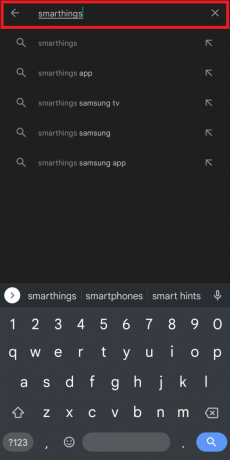
3. Apăsați pe Instalare și așteptați ca aplicația să se descarce și să se instaleze pe smartphone-ul dvs.
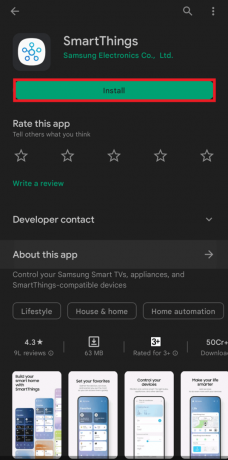
4. Următorul, lansați SmartThings și atingeți Continua.
5. Următorul, conectare la contul dvs.
6. Atingeți pe Dispozitive fila din partea de jos.
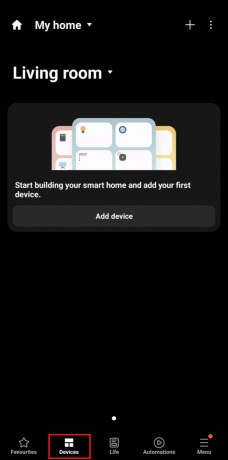
7. Mergi la Adăugați dispozitivul și atingeți Scanează mai jos Scanați dispozitivele din apropiere.

Notă: Asigurați-vă că activați Wi-Fi și Bluetooth pe televizorul dvs. Samsung.
După ce ați găsit televizorul inteligent Samsung pe listă, atingeți pentru a conecta ambele dispozitive.
Citește și:Remediați Samsung TV Plus nu funcționează
Cum să conectați telefonul Samsung la televizorul Samsung cu USB
Din fericire, majoritatea televizoarelor Samsung de astăzi vin cu porturi HDMI și un cablu USB. Deci, în cazul în care televizorul dvs. nu apare pentru oglindirea ecranului folosind aplicații terțe, puteți face acest lucru cu un cablu HDMI. Iată cum să conectați telefonul Samsung la televizorul Samsung cu USB:
1. Localizați port USB pe televizor și puneți un capăt al cablului USB.

2. Apoi, introduceți celălalt capăt al cablului în smartphone-ul Samsung.
3. Apăsați pe PERMITE pe smartphone-ul dvs. pentru a oferi acces la toate datele.
4. Apoi, selectați Naviga pe televizorul dvs.
5. Apăsați pe Transferul fișierelor media pe smartphone-ul dvs. Samsung sub Utilizați USB pentru.
Acum puteți naviga prin fotografii, videoclipuri și melodii de pe smartphone-ul dvs. pe un televizor Samsung cu ecran mare.
Întrebări frecvente (FAQs)
Î1. Îmi pot oglindi telefonul pe televizor folosind USB?
Ans. Da, vă puteți oglindi smartphone-ul pe un televizor inteligent folosind un cablu USB.
Q2. Cum îmi pot conecta telefonul Samsung la televizorul meu Samsung?
Ans. Vă puteți conecta smartphone-ul Samsung la un televizor Samsung folosind aplicații precum SmartThings. O altă opțiune este să utilizați un cablu HDMI așa cum sa menționat mai devreme în articol.
Q3. Cum îmi conectez telefonul Android la televizor folosind un cablu USB?
Ans. Dacă smartphone-ul dvs. are un port USB-C, puteți utiliza un cablu HDMI și un adaptor pentru a conecta două dispozitive.
Recomandat:
- Remediați Netflix care nu funcționează pe Sony Smart TV
- Cum să oglindiți iPhone-ul pe Samsung TV gratuit
- Cum să remediați problemele de conexiune Wi-Fi TV Samsung
- Cum să conectați Note 5 la televizor fără Wi-Fi
Acum că știi cum să conectați telefonul Samsung la televizor cu HDMI, puteți transmite conținut nesfârșit pe ecranul mare. Pregătește-te să iei cine de vineri în familie, amestecate cu filme și seriale web. Spuneți-ne despre recenziile și sugestiile dvs. în comentariile de mai jos. De asemenea, spuneți-ne ce ați dori să citiți în continuare.

Elon Decker
Elon este un scriitor de tehnologie la TechCult. De aproximativ 6 ani scrie ghiduri practice și a acoperit multe subiecte. Îi place să acopere subiecte legate de Windows, Android și cele mai recente trucuri și sfaturi.



